रास्पबेरी पाई ने उन लोगों की कल्पनाओं पर कब्जा कर लिया है जो सभी चीजों को कंप्यूटिंग के साथ टिंकर करने के लिए प्यार करते हैं, और अनिच्छुक फ़ीनिक्स के उग्र रूप को आमतौर पर बेडरूम प्रोग्रामर के रूप में जाना जाता है। यदि सुपर-बजट मिनी कंप्यूटर ने आपके कोडिंग जुनून को सेट किया है, लेकिन आपको इसे स्थापित करने के लिए थोड़ी सलाह की आवश्यकता है, तो आप सही जगह पर आए हैं।
आरपीआई जहां है, सटीक नियमों को रखना मुश्किल है, क्योंकि यह इतना बहुमुखी जानवर है। लेकिन हम क्या कर सकते हैं ओएस स्थापित हो, और पूर्व-स्थापित किसी भी सॉफ़्टवेयर को अपडेट करें।
शुरू करना
आरंभ करने के लिए, आपको आरपीआई के लिए विकसित ऑपरेटिंग सिस्टम की आवश्यकता होगी। रास्पबेरी पाई साइट पर जाएं, और रास्पियन व्हीजी सॉफ्टवेयर की एक प्रति डाउनलोड करें।
इसके लिए आपको न्यूनतम 2GB स्टोरेज वाले एसडी कार्ड की आवश्यकता होगी। यदि संभव हो तो, एक 4 जीबी कार्ड को पकड़ने की कोशिश करें - यह आपको एक फिवर से कम खर्च करना चाहिए - क्योंकि इससे आपको अधिक लचीलापन और भंडारण स्थान मिलेगा।
एक बार जब आप सॉफ्टवेयर डाउनलोड कर लेते हैं, तो आपको छवि को स्थानांतरित करना होगा, जैसा कि यह ज्ञात है, एसडी कार्ड में। यह केवल खींचने और छोड़ने जैसा सरल नहीं है - आपके ऑपरेटिंग सिस्टम के आधार पर, ऐसा करने के कुछ तरीके हैं।
विंडोज उपयोगकर्ताओं के लिए
एक ब्राउज़र खोलें और यहां नेविगेट करें - एसडी कार्ड में चित्र लिखने के लिए एक विंडोज ऐप डाउनलोड करना शुरू हो जाएगा। यह 32- और 64-बिट विंडोज के लिए काम करेगा, XP से 8. तक। अपने एसडी कार्ड को अपने कंप्यूटर पर स्लॉट में प्लग करें, फिर इमेज राइटर टूल को अनज़िप करें और .exe फ़ाइल को डबल-क्लिक करें।
2012-10-28- wheezy-raspian.img फ़ाइल को अनज़िप करें, जिसे आपने पहले डाउनलोड किया था, और छवि फ़ाइल ब्राउज़र को उसके स्थान पर इंगित करें। यदि यह पहले से चयनित नहीं है, तो ड्रॉप-डाउन डिवाइस मेनू से अपने एसडी कार्ड से मेल खाने वाले उपयुक्त ड्राइव अक्षर का चयन करें। लिखें बटन पर क्लिक करें और कुछ समय तक प्रतीक्षा करें जबकि छवि एसडी कार्ड पर लिखी गई है।
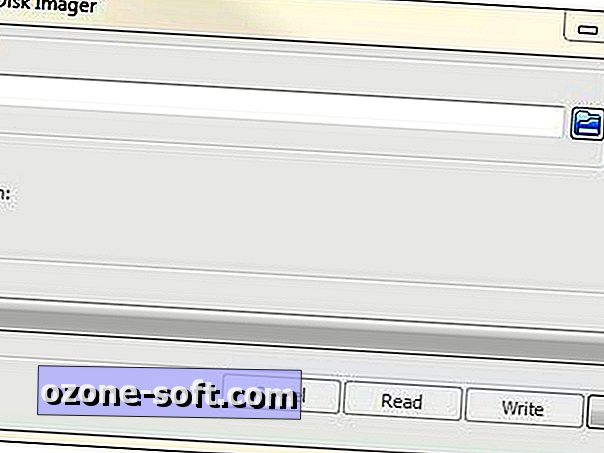
लिनक्स उपयोगकर्ताओं के लिए
डाउनलोड की गई ज़िप्ड फ़ाइल से Unzip 2012-10-28-wheezy-raspian.img, और टर्मिनल में ड्रॉप करें।
टर्मिनल प्रकार में df -h और देखें कि सूचीबद्ध फ़ाइल सिस्टम में से कौन सा एसडी कार्ड है; यह आमतौर पर / देव / कुछ है और यह / मीडिया / कुछ पर मुहिम शुरू की है। यदि आप इसे नहीं ढूंढ सकते हैं, तो एसडी कार्ड को हटा दें, 'df -h' कमांड चलाएं, फिर एसडी कार्ड डालें और फिर से कमांड को देखें कि कौन सी फाइल सिस्टम जोड़ी गई है। हमारे उदाहरण में, डिवाइस का नाम / dev / mmcblk0 है।
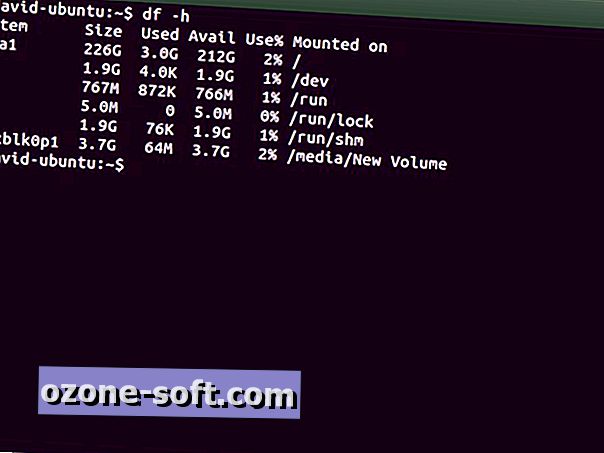
जब आप अपना एसडी उपकरण नाम रखते हैं, तो आपको 'sudo dd' कमांड का उपयोग करके छवि को कार्ड में लिखना होगा। हमारे उदाहरण में, कमांड इस तरह दिखेगा:
sudo dd if = / home / david / download / 2012-10-28-wheezy-raspian.img of = / dev / mmcblk0
अपना पासवर्ड दर्ज करें और जारी रखने के लिए Enter दबाएं।
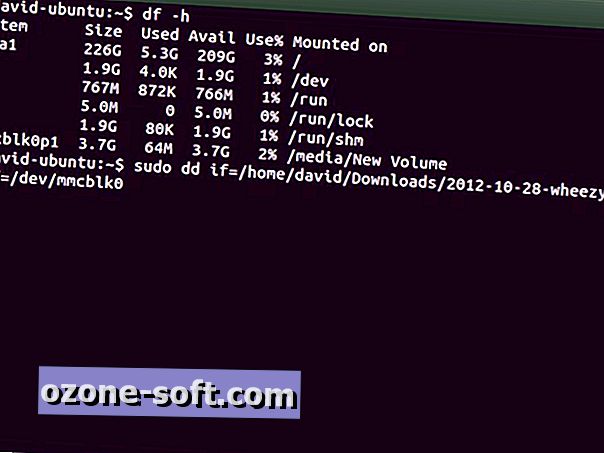
दुर्भाग्य से आपको एक प्रगति बार या कुछ भी दिखाई नहीं देगा, और छवि को लिखने में लगने वाला समय आपके द्वारा उपयोग किए जा रहे कार्ड के प्रकार और आपके कंप्यूटर की गति पर निर्भर करता है, लेकिन 10 मिनट समय की अनुचित राशि नहीं है। जब स्थानांतरण पूरा हो जाता है, तो आपको लिखी गई बाइट्स की मात्रा का एक रीडआउट मिलेगा, और इसे पूरा करने में सेकंड में समय। अब आपको बस इतना करना है:
सुडोल सिंक
यह सुनिश्चित करेगा कि कैश फ्लश हो गया है और यह आपके एसडी कार्ड को बाहर निकालने के लिए सुरक्षित है।
मैक उपयोगकर्ताओं के लिए
यदि आपके पास एक मैक है, तो इस विकी पृष्ठ में आपके सिस्टम के लिए आवश्यक सभी निर्देश हैं। मेरे पास इस लेख को लिखने के दौरान मैक तक पहुंच नहीं थी, इसलिए मैं पहले हाथ का सत्यापन नहीं कर सकता कि वे काम करते हैं, लेकिन यह काफी सरल है।
पहला बूट
एक बार जब आप नए ओएस को एक एसडी कार्ड में स्थानांतरित कर देते हैं, तो इसे आरपीआई में डालें, यदि आपने पहले से ऐसा नहीं किया है। फिर कीबोर्ड, माउस, मॉनिटर और ईथरनेट केबल को हुक करें, और अंत में माइक्रो-यूएसबी पोर्ट के माध्यम से बिजली प्रदान करें।
आरपीआई अब बूट करेगा और सिस्टम पर आवश्यक फाइलों को कॉन्फ़िगर करेगा। इसमें थोड़ा समय लग सकता है, लेकिन नई छवि के पहले बूट के दौरान यह सामान्य है।
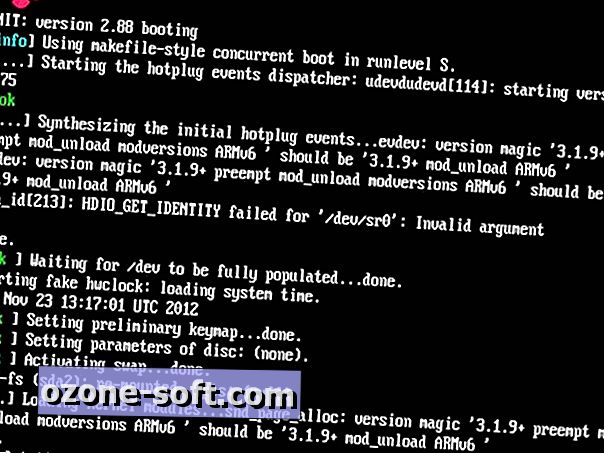
चूंकि यह पहला बूट है, इसलिए आपको रास्पि-कॉन्फिग मेनू के साथ प्रस्तुत किया जाएगा। इस मेनू से, आप सभी प्रकार की शांत चीजें कर सकते हैं, जैसे कि ऑटो-स्टार्टिंग एसएसएच, या बूट होने पर ग्राफिकल यूजर इंटरफेस (जीयूआई) शुरू करना। वैसे भी, देखने के लिए बहुत कुछ है, लेकिन अभी हमें बूट पर सक्रिय होने के लिए GUI की आवश्यकता है, और यदि आपके पास SD कार्ड भरने के लिए रूट विभाजन का विस्तार करने के लिए 4GB या बड़ा SD कार्ड है।
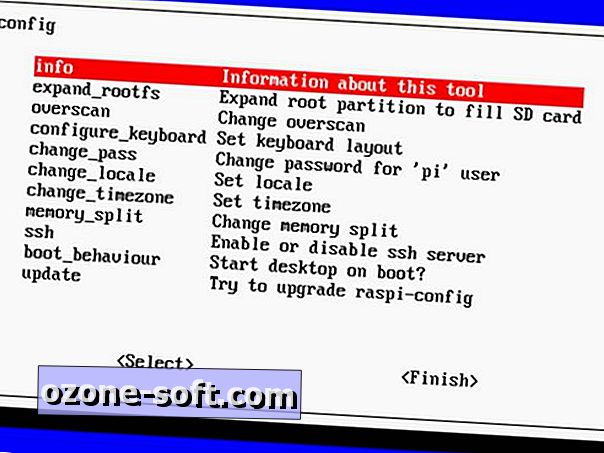
Raspi-कॉन्फ़िग
आप अपने कीबोर्ड पर तीर कुंजियों का उपयोग करके रास्पि-कॉन्फिगर मेनू को नेविगेट कर सकते हैं। जब तक आप 'boot_behaviour' लेबल वाले अनुभाग तक नहीं पहुँचते, तब तक तीर दबाकर शुरू करें और Enter दबाएँ।
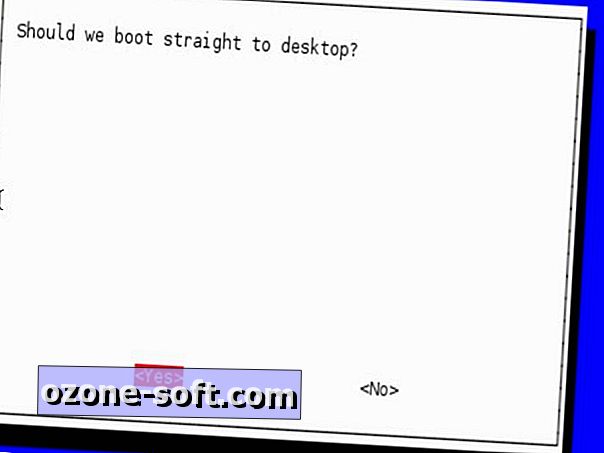
यह विकल्प आरपीआई को LXDE डेस्कटॉप GUI में सीधे या टर्मिनल कमांड लाइन में सीधे बूट करने की अनुमति देता है। अधिकांश उपयोगकर्ताओं के लिए, LXDE डेस्कटॉप स्पष्ट विकल्प है - यदि आप कमांड लाइन पसंद करते हैं, तो आपको शायद ही मुझे यह बताने की आवश्यकता होगी कि लिनक्स टर्मिनल कैसे काम करें। यदि आप इसे गलती से चुनते हैं, तो आप GUI को: startx टाइप करके शुरू कर सकते हैं।
डेस्कटॉप (या आपकी वरीयता) का चयन करने के बाद, आप रास्पि-कॉन्फिग मेनू पर लौट आएंगे; यहां से, यदि आपके पास 4GB या बड़ा एसडी कार्ड है, तो कार्ड पर शेष स्थान में फ़ाइल सिस्टम का विस्तार करने के लिए 'Expand_rootfs' का चयन करने के लिए तीर कुंजियों का उपयोग करें। यदि आप 2GB SD कार्ड का उपयोग कर रहे हैं, तो 'Finish' लेबल पर जाएँ, और Enter दबाएँ।
'क्या आप अब रिबूट करना चाहेंगे?' विंडो, 'हां' हाइलाइट करें और एंटर दबाएं। यह आवश्यक नहीं है, लेकिन मैं इसे इस स्तर पर सुझाऊंगा। क्या आपको कभी भी रास्पि-कॉन्फिगर मेनू को फिर से एक्सेस करने की आवश्यकता है, एक टर्मिनल में ड्रॉप करें और टाइप करें: sudo raspi-config, और एंटर दबाएं।
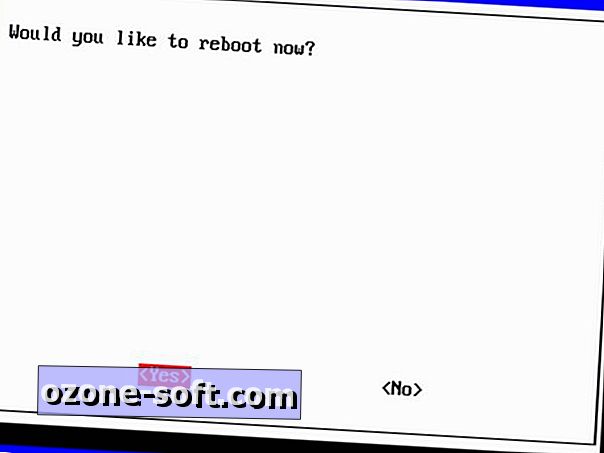
पाई में आपका स्वागत है
कुछ क्षणों के बाद आपका आरपीआई जीयूआई में बूट होगा, और आपके पास सभी विभिन्न उपकरणों और अनुप्रयोगों तक पूरी पहुंच होगी।

अभी के लिए, टर्मिनल में ड्रॉप करने के लिए 'LX टर्मिनल' आइकन पर डबल-क्लिक करें, और निम्न टाइप करें:
sudo apt-get update && sudo apt-get upgrade
फिर Enter दबाएं। यह सॉफ्टवेयर और सिस्टम अपडेट और अपग्रेड के लिए विभिन्न रिपॉजिटरी को खोजेगा, अगर यह किसी भी तरह का है, तो आपसे पूछा जाएगा कि क्या आप आवेदन करना चाहते हैं तो 'Y' का उत्तर देकर और एंटर दबाकर। थोड़ी देर के बाद अपडेट इंस्टॉल हो जाएगा, और यह अनुशंसा की जाती है कि आप सिस्टम को लागू अपडेट के साथ शुरू करने के लिए एक बार फिर से रिबूट करें।
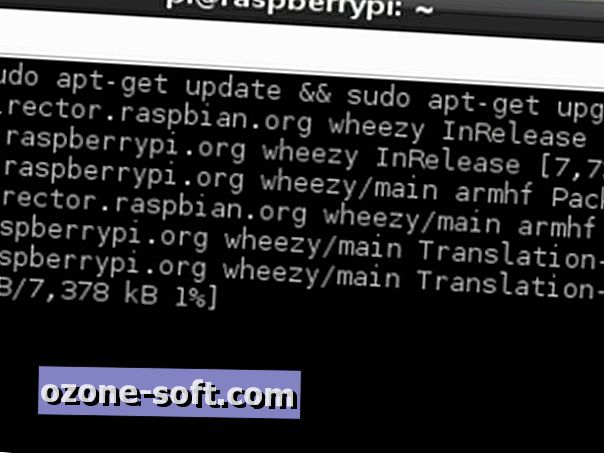
ये लो। मूल सेटअप, और आप अपने नए मिनी-कंप्यूटर का पता लगाने के लिए तैयार हैं। रास्पबेरी पाई के साथ करने के लिए 25 मज़ेदार चीजों पर हमारे कैसे-कैसे गाइड देखें और अपने रास्पबेरी पाई को एक्सबीएमसी मीडिया सेंटर में कैसे बदलें।




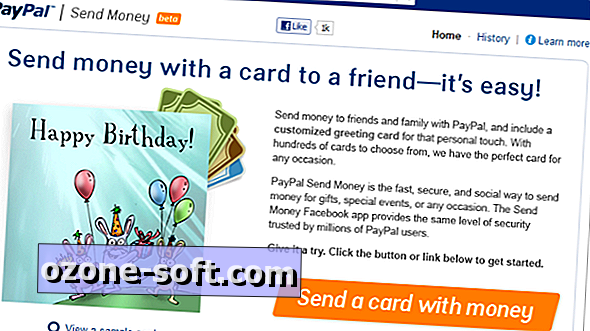
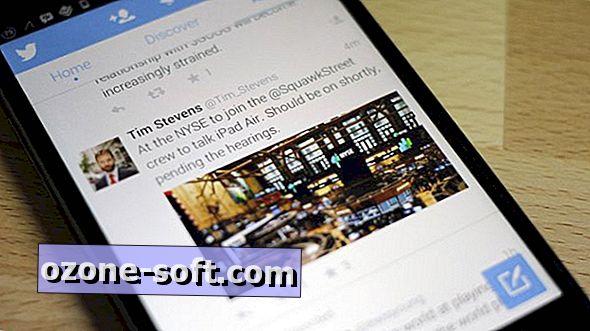







अपनी टिप्पणी छोड़ दो